Outlookで特定のメール送信者を不在通知の対象から除外するにはどうすればよいですか?
Outlookで受信したすべてのメールに対して不在通知を設定する場合、特定のメール送信者には返信しないようにする必要があるかもしれません。この記事では、その問題を解決するための方法を詳しく説明します。
Outlookで不在通知から特定のメール送信者を除外する
Exchangeアカウントの不在通知から特定のメール送信者(内部ユーザーのみ)を除外する
Outlookで不在通知から特定のメール送信者を除外する
OutlookでIMAPまたはPOP3アカウントを使用している場合、ルールを作成することで不在通知から特定のメール送信者を除外できます。以下の手順に従ってください。
1. まず、自動応答テンプレートを作成します。新しいメールを作成し、内容を入力して「Outlookテンプレート」として保存してください。
2. 自動応答テンプレートを作成後、「ホーム」タブの下にある「ルール」>「ルールと通知の管理」をクリックします。スクリーンショットをご覧ください:
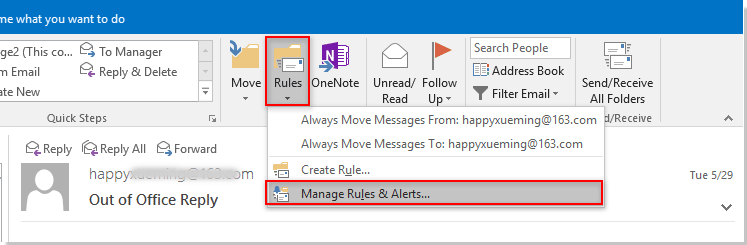
3. 「ルールと通知」ダイアログボックスで、「新しいルール」ボタンをクリックします。スクリーンショットをご覧ください:
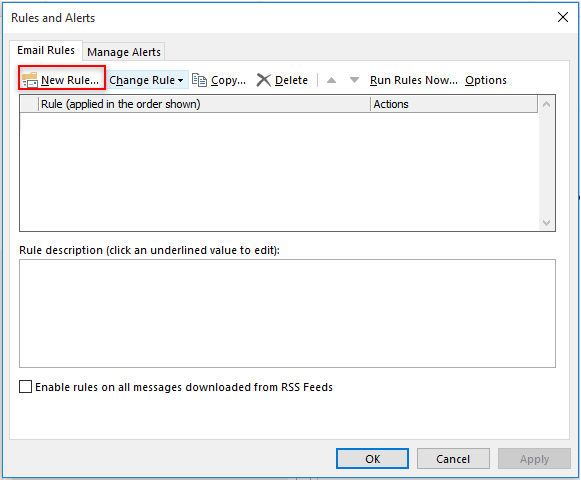
4. 最初の「ルールウィザード」で、「空白のルールから開始」セクションの「受信メッセージにルールを適用する」を選択し、「次へ」ボタンをクリックします。
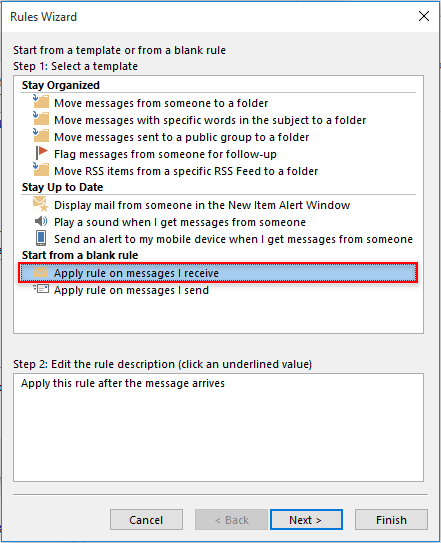
5. 2番目の「ルールウィザード」で、条件を選択せずに直接「次へ」ボタンをクリックします。「Microsoft Outlook」ダイアログボックスが表示されたら、「はい」ボタンをクリックします(この設定により、すべての送信者に自動返信されます)。スクリーンショットをご覧ください:
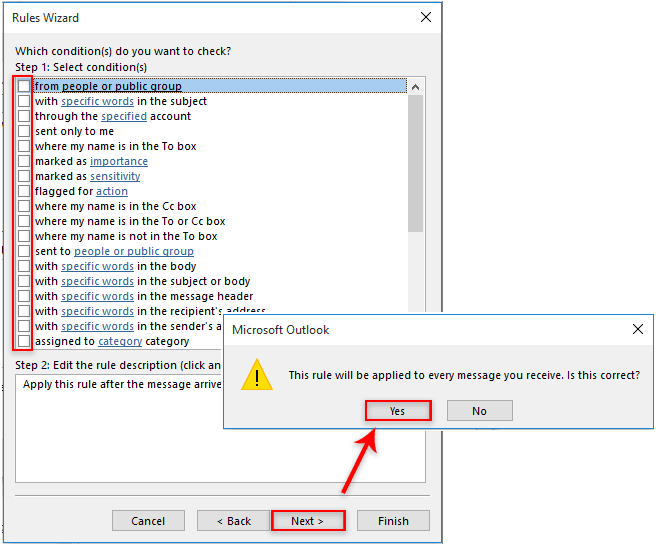
6. 「アクションの選択 ルールウィザード」で、「ステップ1」ボックス内の「特定のテンプレートを使用して返信する」を選択し、「ステップ2」ボックス内の「特定のテンプレート」リンクをクリックします。「返信テンプレートの選択」ダイアログで、「ファイルシステム内のユーザーテンプレート」を「参照先」ドロップダウンから選択し、ステップ1で作成した自動応答テンプレートを選択して「開く」をクリックします。「次へ」をクリックして続行します。スクリーンショットをご覧ください:
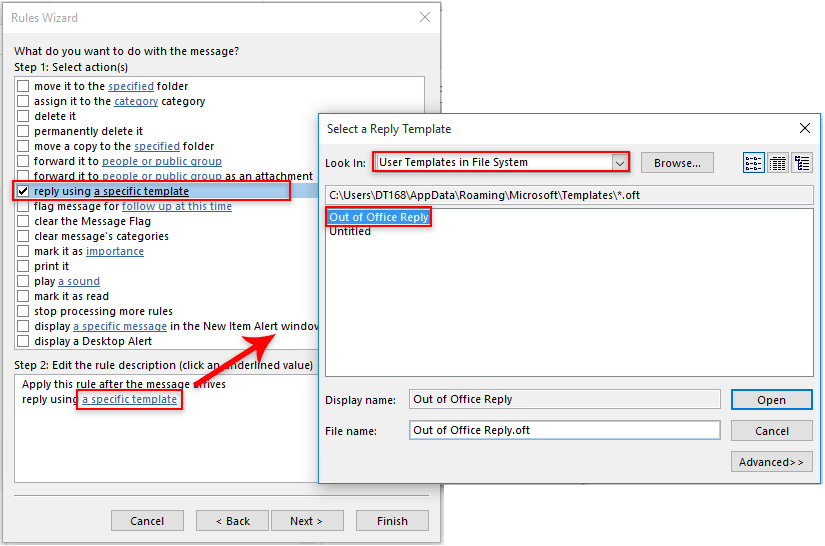
7. 送信者を自動応答から除外するには、例外「ルールウィザード」で、「ステップ1」の「個人または公開グループからの場合を除く」を選択し、「ステップ2」の「個人または公開グループ」リンクをクリックして、除外したいメールアドレスを選択し、「次へ」をクリックします。
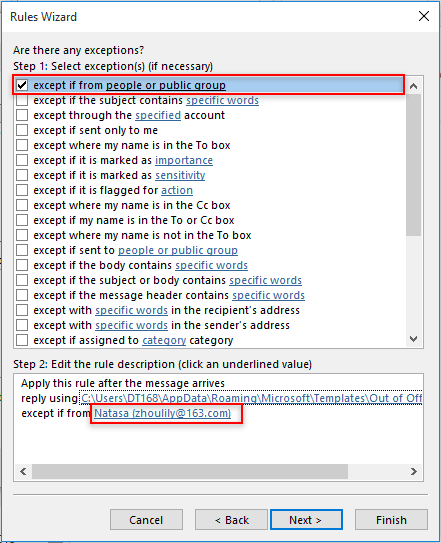
8. 最後の「ルールウィザード」ウィンドウで、ルールに名前を付け、「完了」ボタンをクリックします。スクリーンショットをご覧ください:
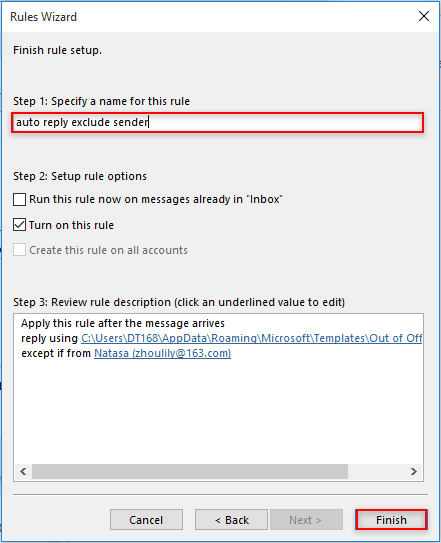
9. 「ルールと通知」ウィンドウで「OK」ボタンをクリックして、ルールを保存して有効にします。
これで、指定された送信者以外のすべての受信メールに自動応答メールが送信されるようになります。
OutlookのAIメールアシスタント:スマートな返信、クリアなコミュニケーション(ワンクリックで魔法のような操作!) 無料
Kutools for OutlookのAIメールアシスタントを使用して、毎日のOutlookタスクを効率化しましょう。この強力なツールは、過去のメールから学習し、インテリジェントで正確な返信を提供し、メールの内容を最適化し、メッセージの作成や修正を手間なく行うことができます。

この機能がサポートする内容:
- スマート返信:過去の会話に基づいて調整された、的確で使用準備の整った返信を取得します。
- 強化されたコンテンツ:メールの文章を自動的に洗練させ、明瞭さと影響力を高めます。
- 簡単な作成:キーワードを入力するだけで、複数のライティングスタイルでAIが残りを処理します。
- インテリジェント拡張:文脈を理解した提案で考えを広げます。
- 要約:長文のメールを瞬時に簡潔にまとめます。
- グローバル対応:メールを簡単にどの言語にも翻訳できます。
この機能がサポートする内容:
- スマートメール返信
- 最適化されたコンテンツ
- キーワードベースの下書き
- インテリジェントなコンテンツ拡張
- メールの要約
- 多言語翻訳
何より、この機能は永遠に完全無料です!今すぐAIメールアシスタントをダウンロードしてお楽しみください!
Exchangeアカウントの不在通知から特定のメール送信者(内部ユーザーのみ)を除外する
OutlookでExchangeアカウントを使用している場合、以下のようにして不在通知から特定のメール送信者を除外できます。
注意: これは組織内のメールアドレスにのみ適用されます。
1. OutlookのExchangeアカウントに切り替え、「ファイル」>「情報」>「自動応答」をクリックします。スクリーンショットをご覧ください:
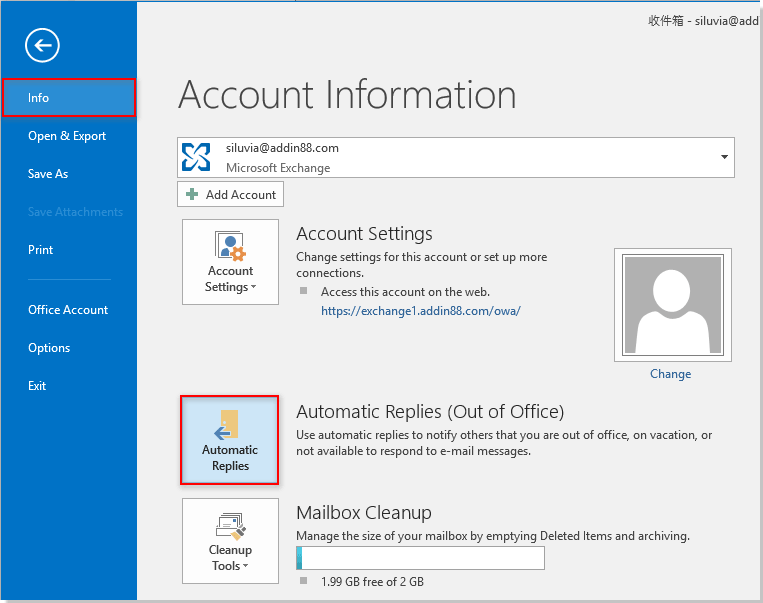
2. 「自動応答」ダイアログボックスで、「自動応答を送信する」オプションを選択し、必要に応じて送信時間を指定してから、「私の組織内」タブの下にある「ルール」ボタンをクリックします。
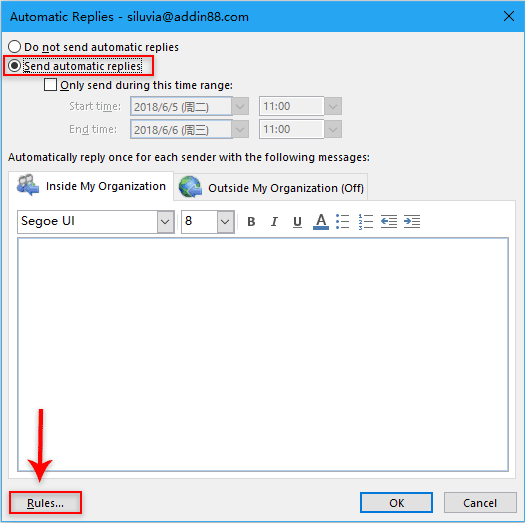
3. 「自動応答ルール」ダイアログボックスで、「ルールの追加」ボタンをクリックします。
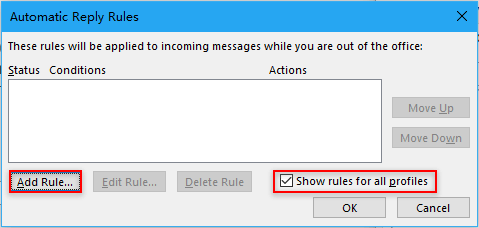
注意: このルールをすべてのOutlookプロファイルに適用したい場合は、「すべてのプロファイルにルールを表示する」チェックボックスをオンにしてください。そうでない場合は、チェックを外しておきます。
4. 「ルールの編集」ダイアログボックスで、次の操作を行います:
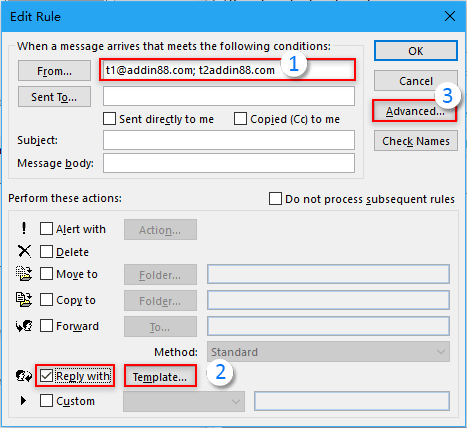
5. 「詳細」ダイアログボックスで、「これらの条件に一致しないアイテムのみ」チェックボックスをオンにし、「OK」ボタンをクリックします。
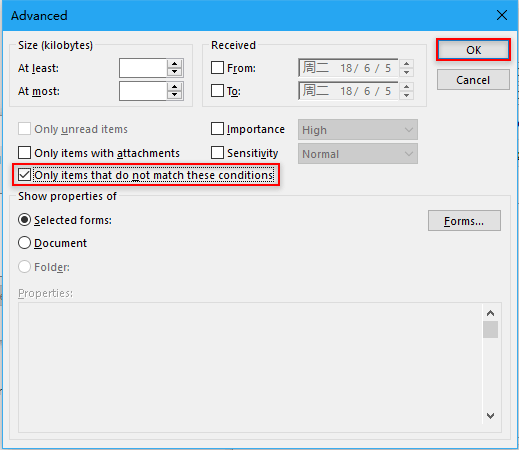
6. 「OK」ボタンをクリックします。「自動応答」ダイアログボックスに戻ったら、「OK」ボタンをクリックし、ポップアップ表示される「Microsoft Outlook」プロンプトボックスで「はい」ボタンをクリックします。スクリーンショットをご覧ください:
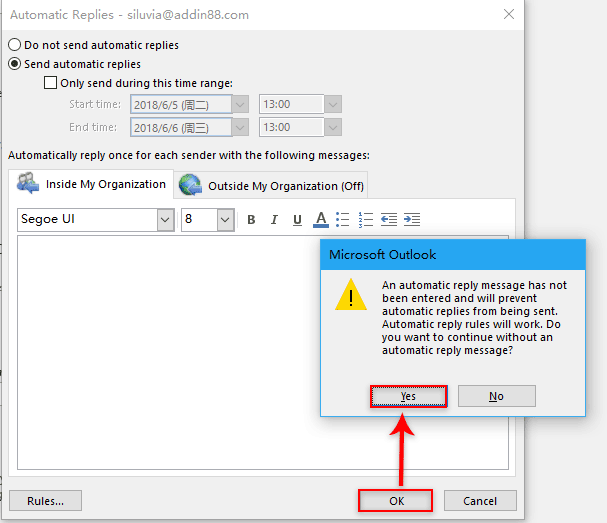
これで、Exchangeアカウントの不在通知から特定の送信者を除外できました。
関連記事:
- Outlookで連絡先グループにメールを送信する際に、特定の受信者を一時的に除外するにはどうすればよいですか?
- Outlookで検索から添付ファイルの内容を除外するにはどうすればよいですか?
- Outlookで特定のメールアカウントを送受信から除外するにはどうすればよいですか?
最高のオフィス生産性ツール
最新情報: Kutools for Outlook 無料版リリース!
新しくなった Kutools for Outlook を100以上の素晴らしい機能とともに体験してください!今すぐダウンロードしてみましょう!
🤖 Kutools AI : 高度なAI技術を活用し、メールの返信、要約、最適化、拡張、翻訳、作成までを簡単に処理します。
📧 メール自動化: 自動返信(POPとIMAPに対応) / スケジュール電子メールを送信 /送信時にルールで自動 CC/BCC / 高度なルールによる自動転送 / 挨拶を自動追加 / 複数宛先メールを自動的に一通ずつ分割...
📨 メール管理: メールの取り消し / 件名などで詐欺メールをブロックする / 重複メールを削除 / 高度な検索 / フォルダーを整理...
📁 添付ファイルプロ: 一括保存 / 一括切り離し / 一括圧縮 / 自動保存 / 自動的に切り離す / 自動圧縮...
🌟 インターフェイスマジック: 😊さらに美しくてクールな絵文字 /重要なメール到着時に通知 / Outlookを閉じるのではなくグループを最小化...
👍 ワンクリック便利機能: 全員に【Attachment】付きで返信 / フィッシング対策メール / 🕘送信者のタイムゾーン表示...
👩🏼🤝👩🏻 連絡先&カレンダー: 選択したメールから一括で連絡先を追加 /連絡先グループを個別グループに分割 / 誕生日のリマインダーを削除...
お好みの言語で Kutools を利用可能 ― 英語、スペイン語、ドイツ語、フランス語、中国語など40以上の言語に対応!
Kutools for Outlookをワンクリックですぐに利用開始。待たずに今すぐダウンロードして効率を高めましょう!


🚀 ワンクリックダウンロード — Office用アドインをすべて入手
強くおすすめ: Kutools for Office(5-in-1)
ワンクリックで五つのインストーラーを同時ダウンロード ― Kutools for Excel、Outlook、Word、PowerPoint、Office Tab Pro。 今すぐダウンロード!
- ✅ ワンクリックの便利さ: 五つのセットアップパッケージを一度にダウンロードできます。
- 🚀 あらゆるOffice作業に準備完了: 必要なアドインをいつでもインストール可能です。
- 🧰 含まれるもの: Kutools for Excel / Kutools for Outlook / Kutools for Word / Office Tab Pro / Kutools for PowerPoint